Marcadores personalizados en los gráficos de Excel
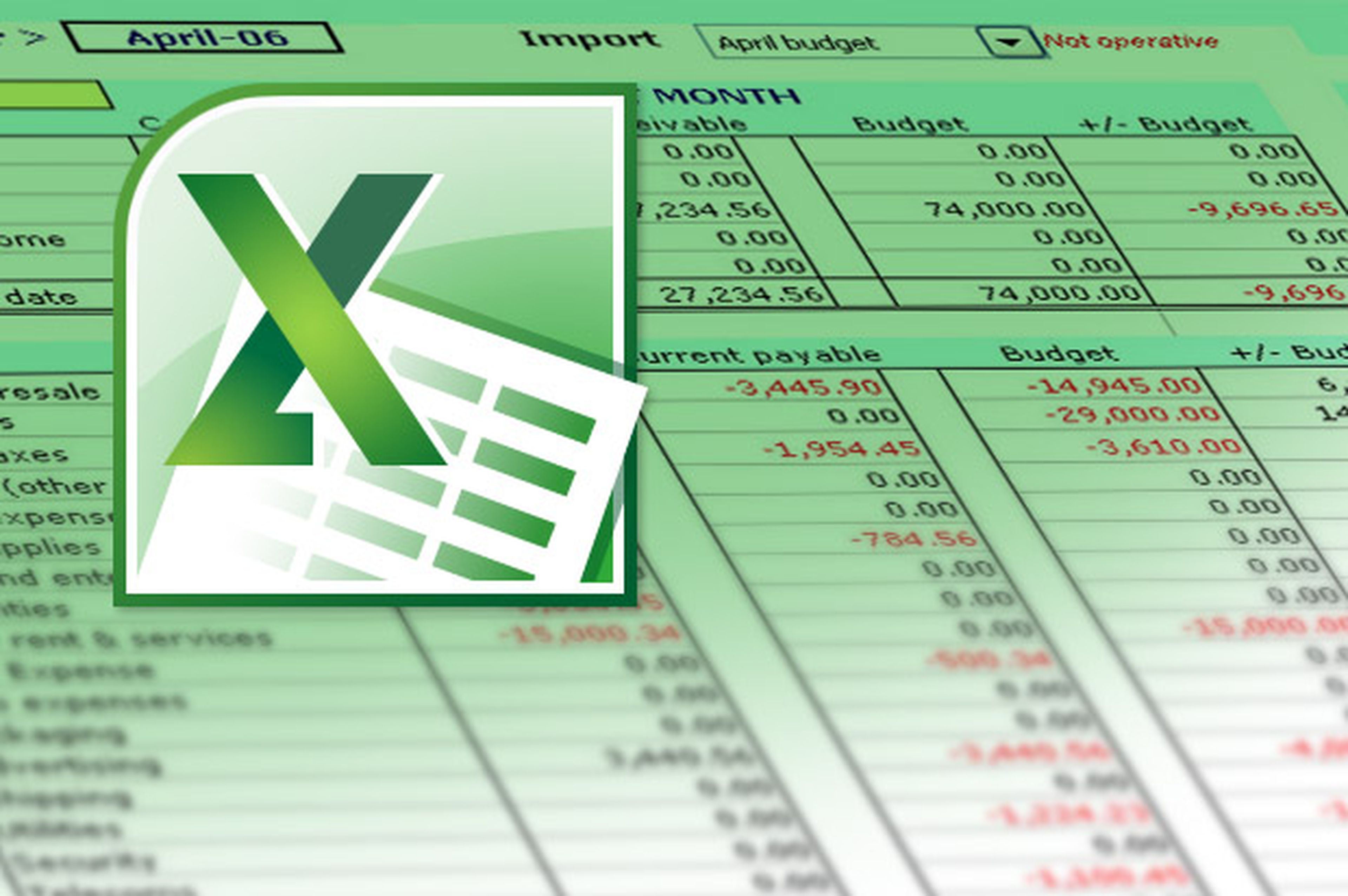
Crea el nuevo marcador con la herramienta WordArt de Office
Obviamente, para poder llevar a cabo este práctico, lo primero que tendrás que hacer es abrir el gráfico tipo Línea cuyos datos deseas personalizar.
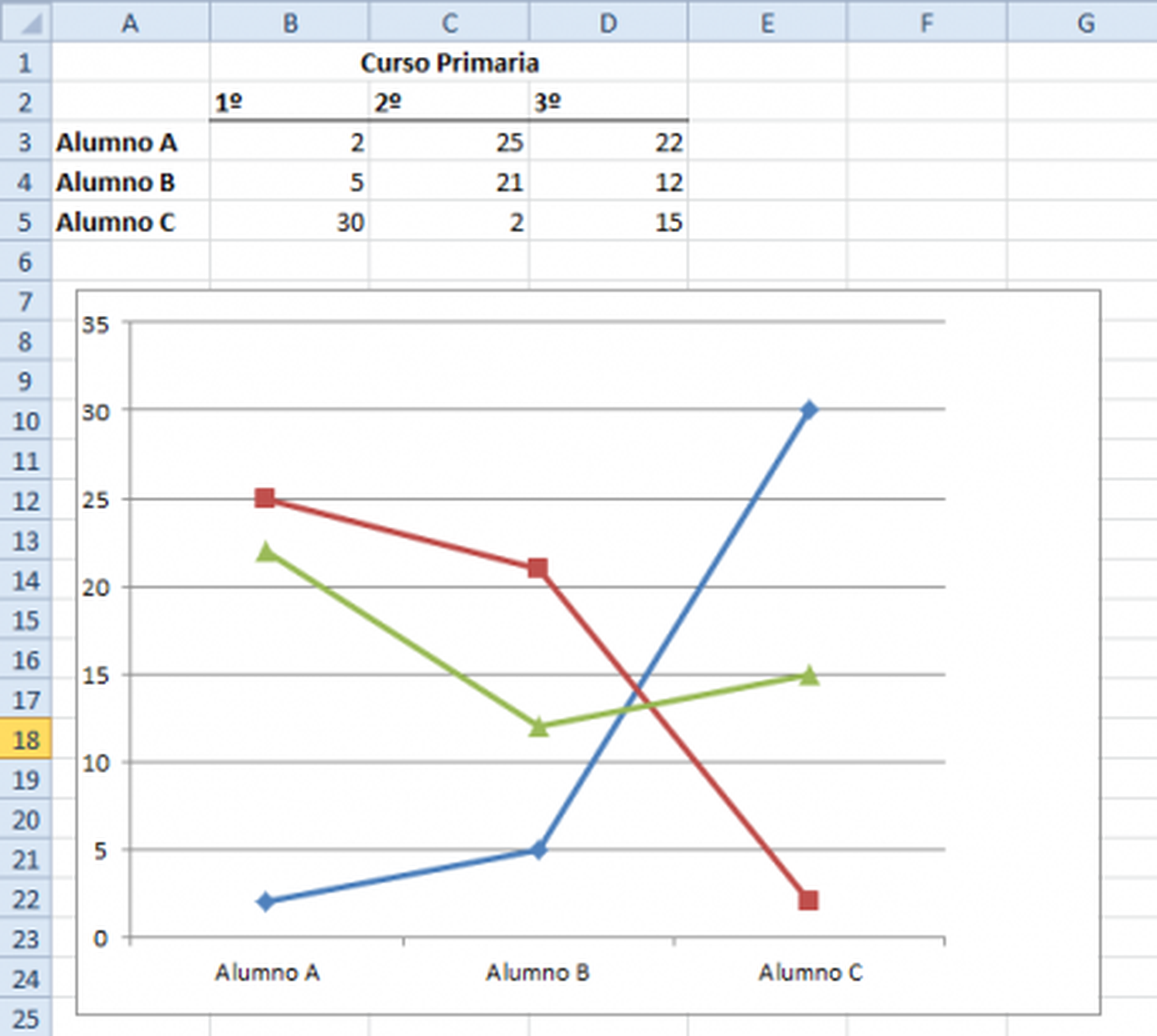
Cuando lo tengas en pantalla, presta a tención a la herremienta WordArt de Excel. Según la versión de Office que tengas instalada, el acceso a ella puede variar. En cualquier caso, encontrarás un icono que la representa.
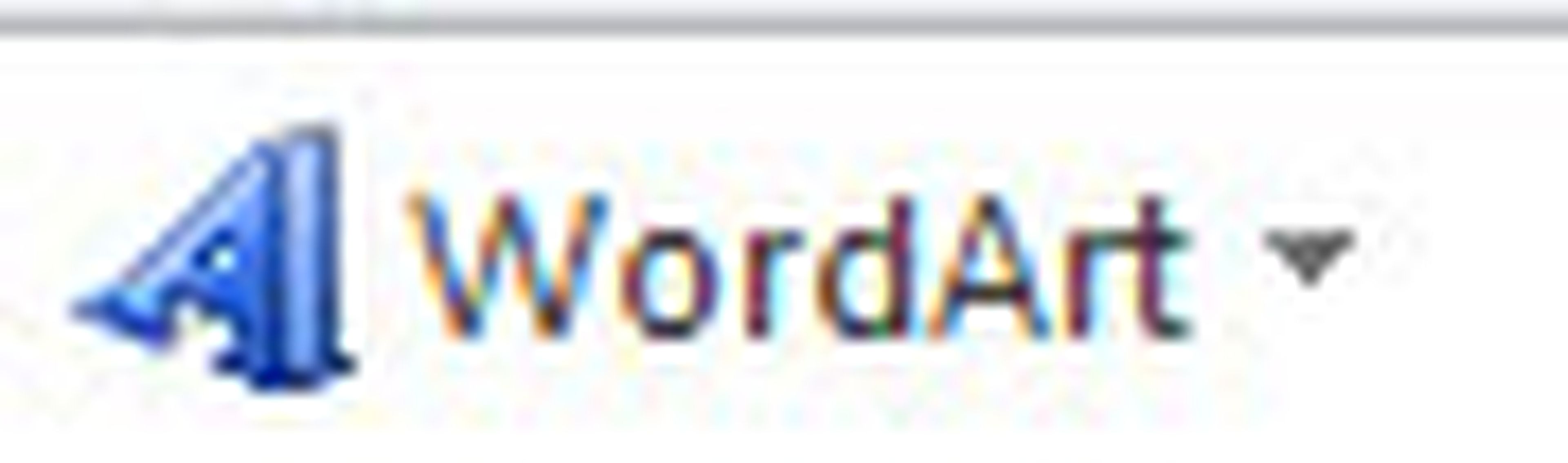
Nada más pulsar en él, podrás seleccionar el diseño del rótulo que vas a crear.
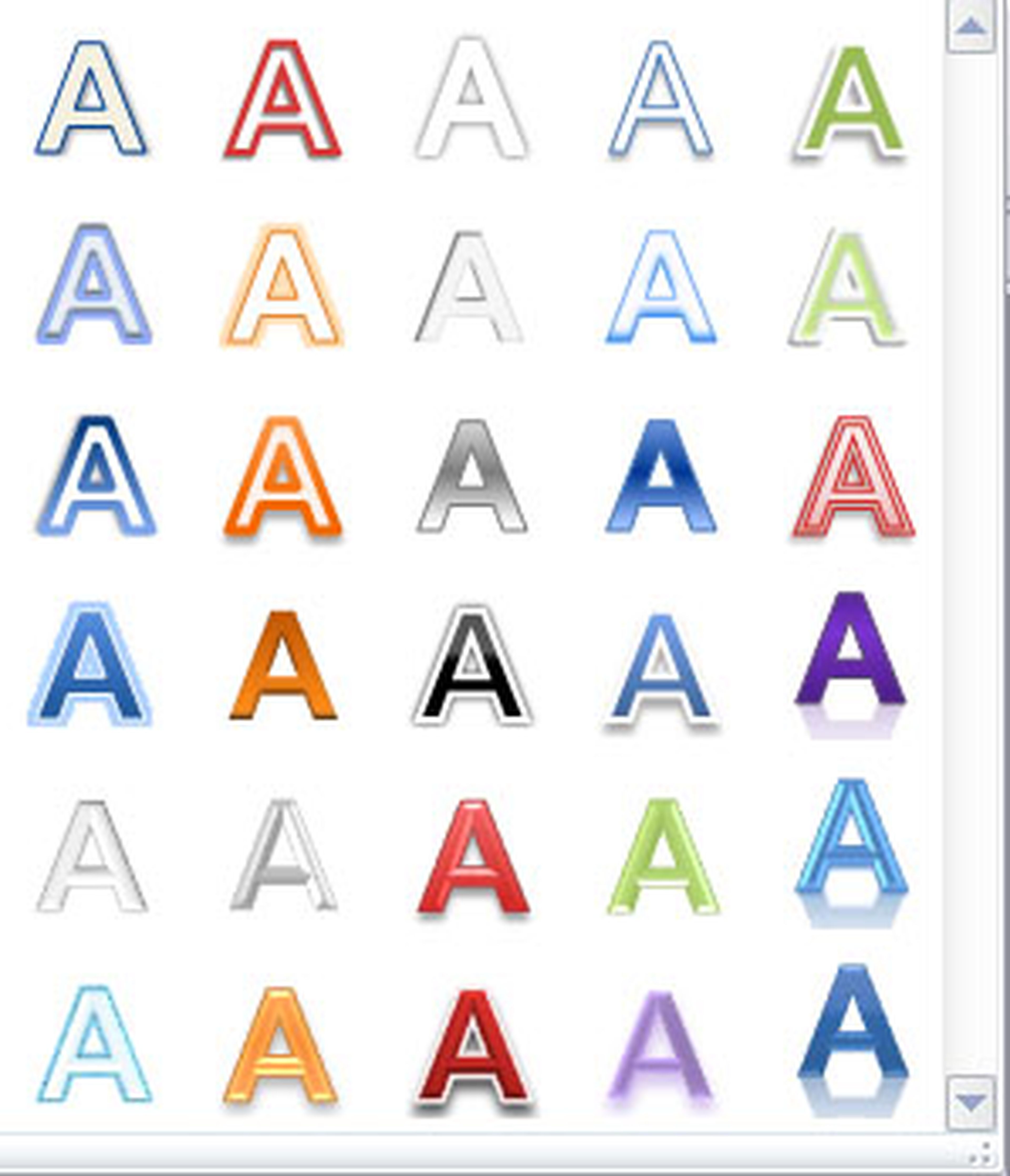
Hazlo con un simple click sobre el que prefieras, y obtendrás el área en el que teclear un rótulo. En nuestro caso será el nombre que representa a la segunda serie, es decir, el curso del alumno que, en este caso, es primero.
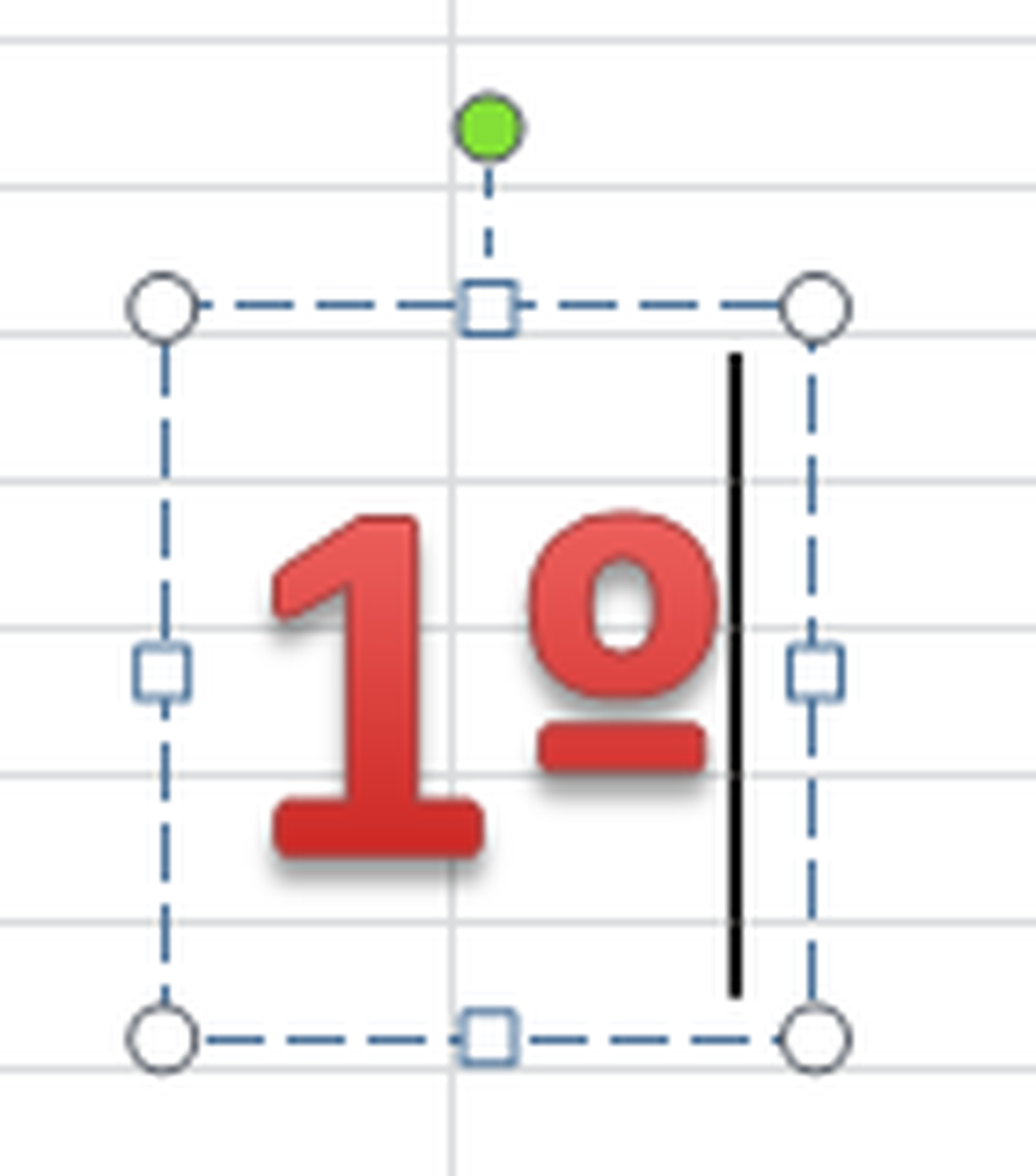
Transforma el rótulo en un marcador
Asegúrate de tener tu rótulo (la letra C creada con WordArt) seleccionado. Lo sabrás porque unos pequeños cuadros aparecen a su alrededor. En cualquier caso, con un click sobre su borde lo seleccionas. Presiona entonces la combinación de teclas Control+C y, seguidamente, pincha en un solo marcador de una de las series del gráfico. En este caso en la roja.
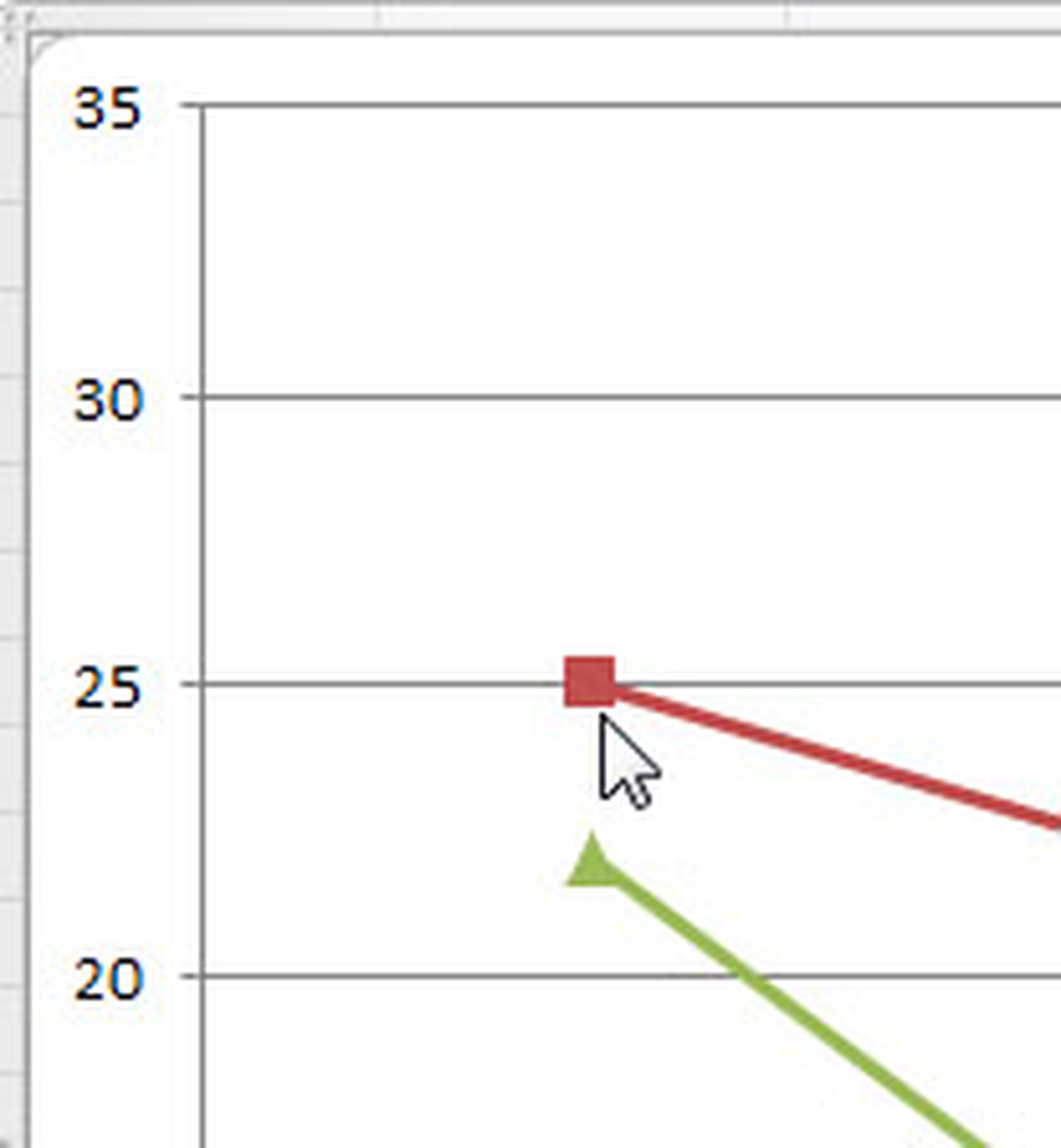
El resto de marcadores o puntos pertenecientes a la misma serie (con el mismo color) quedarán automáticamente seleccionados también. Presiona entonces la combinación de teclas Control+V y verás el resultado en los tres marcadores de la serie seleccionada: tu rótulo de WordArt es ahora su marcador.

Repite el proceso con el resto de series, creando previamente otros rótulos nuevos. El efecto será igual de inmediato y gráfico.
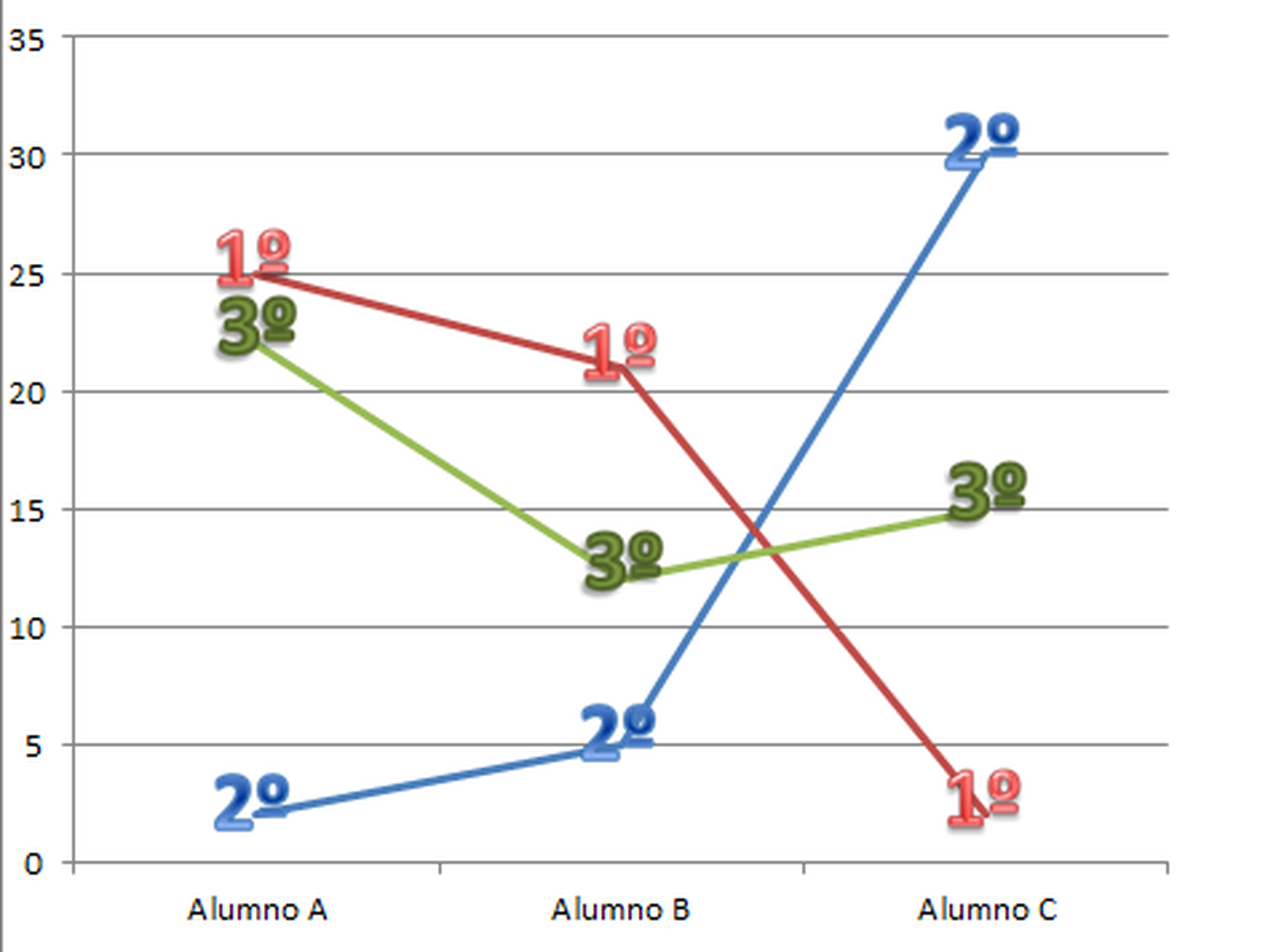
Utiliza autoformas para los marcadores
Si lo prefieres, también puedes utilizar las autoformas integradas en Office para trazar sencillos dibujosque luego convertirás en marcadores de gráficos.
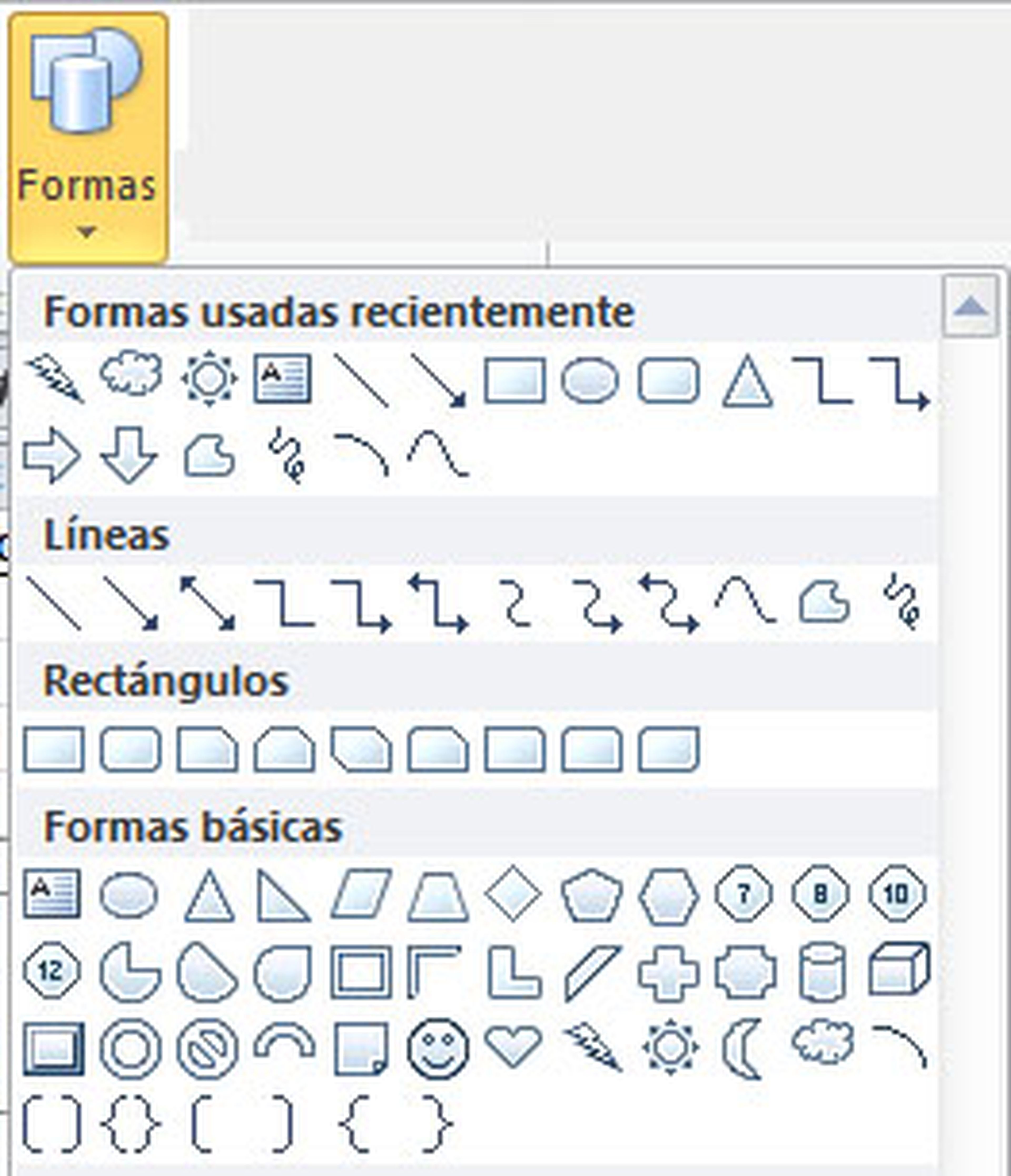
El método que debes utilizar es el mismo que el que te hemos propuesto con WordArt y el resultado será igual de llamativo.
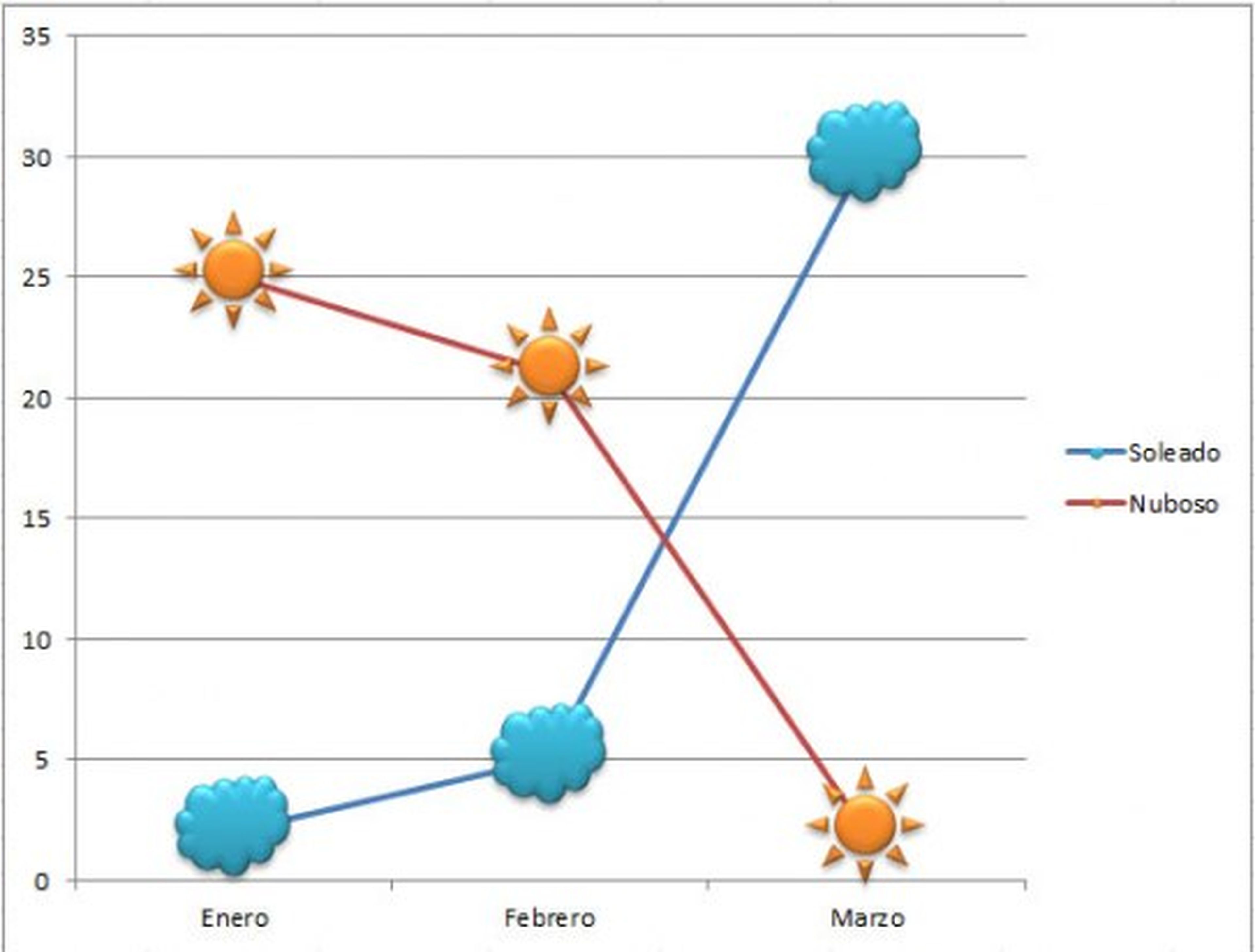
Conoce cómo trabajamos en ComputerHoy.
Etiquetas: officeMicrosoft Excel, Gráficos
